
Que faire de votre ancien iPhone après le transfert : guide complet

Lorsque vous passez à un iPhone 17, iPhone Air, iPhone 17 Pro ou iPhone 17 Pro Max flambant neuf, votre ancien iPhone finit souvent par dormir dans un tiroir. Pourtant, votre ancien iPhone peut encore servir. Que ce soit en le revendant, en le recyclant ou en le transformant en un autre appareil utile, il peut continuer à servir. Alors, que faire de votre ancien iPhone ? Cet article vous présente dix astuces pratiques pour le gérer.
Avant de vous débarrasser de votre ancien iPhone, commencez par transférer toutes vos données vers le nouvel appareil. Bien qu'Apple propose iCloud ou les fonctionnalités de démarrage rapide, ces méthodes peuvent être lentes ou incomplètes si vous avez un volume de données important ou si le réseau est instable.
Coolmuster Mobile Transfer est une option plus fiable, car il permet aux utilisateurs de transférer facilement des données importantes comme leurs contacts, notes et calendriers de leur ancien iPhone vers le nouvel iPhone 17, iPhone Air, iPhone 17 Pro ou iPhone 17 Pro Max. Cela permet non seulement de gagner du temps et de l'énergie, mais aussi de garantir la sécurité de vos données. Une fois le transfert terminé, vous pouvez vous concentrer sur la gestion de votre ancien iPhone sans souci.
Principales caractéristiques de Mobile Transfer :
Voici comment transférer des données d'un iPhone à un autre à l'aide de Mobile Transfer :
01 Téléchargez, installez et lancez l'outil sur votre ordinateur. Connectez votre ancien iPhone et votre nouvel iPhone 17/iPhone 17 Pro/iPhone Air à l'ordinateur à l'aide de câbles USB. Lorsque vous y êtes invité, appuyez sur « Se fier » sur chaque appareil pour établir la connexion.

02 Une fois les deux appareils connectés, l'interface du programme apparaît. Assurez-vous que les appareils source et cible sont correctement identifiés. Sinon, cliquez simplement sur le bouton « Inverser » pour les permuter.

03 Choisissez les éléments à transférer (par exemple, contacts, notes, calendriers, signets, livres). Cliquez ensuite sur le bouton « Lancer la copie » pour lancer automatiquement le transfert.

Tutoriel vidéo :
Après avoir transféré vos données, votre ancien iPhone conserve sa valeur. Nombreux sont ceux qui se demandent : « Que faire de son ancien iPhone après le transfert ? ». Inutile de le laisser inutilisé ; il existe de nombreuses façons de le réutiliser, de le transformer ou de le recycler de manière responsable. Voici dix options pratiques, chacune adaptée à vos besoins.
Un usage simple d'un vieil iPhone est de le conserver comme sauvegarde. Des imprévus peuvent survenir : votre nouvel iPhone pourrait être perdu, endommagé ou à court de batterie. Avoir un vieil iPhone en parfait état de marche vous permet de rester connecté sans interruption.
Votre vieil iPhone peut être un excellent appareil pour vos enfants, vos parents ou vos grands-parents. Les enfants peuvent l'utiliser pour apprendre et se divertir, tandis que les plus âgés peuvent l'utiliser pour appeler, discuter en vidéo et prendre des photos. Utiliser un vieil iPhone comme appareil familial permet de conserver sa valeur tout en permettant à vos proches de rester connectés.
Les mélomanes peuvent transformer leur vieil iPhone en iPod dédié. En supprimant les applications inutiles et en synchronisant vos chansons préférées, l'appareil devient un lecteur de musique portable. Cela réduit la charge de stockage de votre nouvel iPhone et vous offre un appareil pratique pour faire du sport, voyager ou vous détendre.

Les anciens iPhones peuvent également servir de liseuses. Installer des applications comme Kindle ou Apple Books vous permet de dédier l'appareil à la lecture de livres, de magazines ou de supports de cours. Ainsi, votre nouvel iPhone reste concentré sur d'autres tâches et vous offre une expérience de lecture sans distraction.

Une autre utilisation créative consiste à transformer votre vieil iPhone en réveil de chevet. Téléchargez des applications horloge et météo pour afficher l'heure, la date et les prévisions météo, tout en utilisant la fonction alarme. Comparé aux horloges traditionnelles, un vieil iPhone offre davantage de fonctionnalités et peut également servir de mini-centrale connectée.

Si vous avez souvent besoin de stocker ou de transférer des fichiers, un vieil iPhone peut facilement servir d'appareil de stockage portable. Grâce aux applications de gestion de fichiers, vous pouvez stocker des documents, des photos et des vidéos sur votre ancien iPhone, le transformant ainsi en une clé USB portable accessible à tout moment. Ainsi, votre ancien appareil se transforme en une clé USB performante.
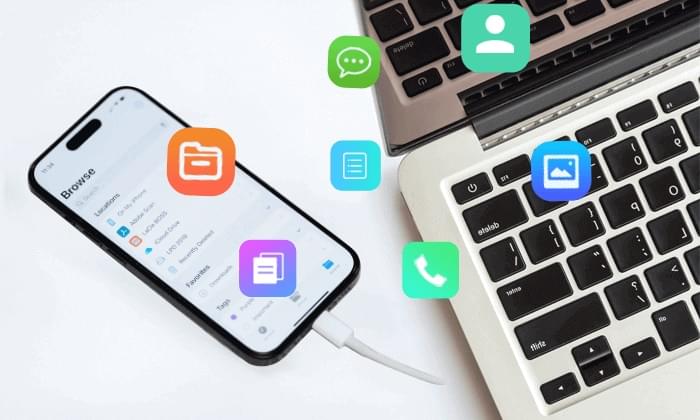
Vous pouvez lire cet article pour en savoir plus sur la façon d’utiliser un iPhone comme clé USB.
[Top 4 des méthodes] Comment utiliser l'iPhone comme clé USB en quelques étapes simples ?Pour les développeurs, un ancien iPhone est un outil de test précieux. Vous pouvez installer des versions bêta du système ou tester de nouvelles applications sans craindre d'affecter la stabilité de votre nouvel appareil. Même si vous n'êtes pas développeur, vous pouvez utiliser votre ancien iPhone pour découvrir les dernières fonctionnalités iOS et satisfaire votre curiosité.
Vous pouvez également reprendre votre ancien iPhone lors de l'achat d'un nouvel appareil Apple. Cela vous permet non seulement de vous débarrasser des appareils inutilisés, mais aussi de bénéficier d'une réduction sur votre nouveau téléphone. Cependant, avant de remettre votre ancien téléphone, vous devez désactiver la fonction « Localiser mon iPhone », sinon le nouveau propriétaire ne pourra pas l'activer. ( Comment désactiver la fonction « Localiser mon iPhone » sur iPhone ?)
De plus, pour éviter toute fuite de données, vous devez effacer toutes les données de votre ancien iPhone. Restaurer les paramètres d'usine n'est pas une solution sûre, car les données peuvent toujours être récupérées. Il est recommandé d'utiliser Coolmuster iOS Eraser , qui efface complètement toutes les données personnelles de votre ancien iPhone, prévenant ainsi toute atteinte à la vie privée.
Points forts d' iOS Eraser :
Comment effacer tout sur un iPhone à l'aide iOS Eraser :
01 Connectez votre iPhone à votre ordinateur via USB. Le programme détectera automatiquement votre appareil. Une fois connecté, l'interface principale apparaîtra, vous permettant de lancer le processus d'effacement.

02 Cliquez sur le bouton « Effacer » sur l'interface principale, choisissez le niveau de sécurité souhaité (faible, moyen ou élevé) et cliquez sur « OK » pour confirmer.

03 Dans la boîte de confirmation, saisissez « supprimer » et cliquez à nouveau sur « Effacer ». Lorsque vous êtes invité à confirmer la suppression définitive des données, cliquez sur « OK » pour continuer.

04 Une fois le processus terminé, toutes les données de votre appareil seront définitivement effacées et irrécupérables. Vous pouvez désormais configurer votre iPhone en toute sécurité.

Tutoriel vidéo :
En suivant ces étapes, vous vous assurez que votre ancien iPhone est prêt à être échangé ou revendu sans compromettre vos informations personnelles. Pour en savoir plus sur la préparation d'un iPhone à l'échange , cliquez ici.
Si vous n'avez plus besoin de votre ancien iPhone et ne prévoyez pas de le vendre, vous pouvez en faire don à une personne dans le besoin. De nombreuses associations caritatives acceptent les anciens téléphones et les distribuent aux personnes en difficulté financière. Avant de faire un don, veillez à désactiver la fonction « Localiser mon iPhone » et à effacer toutes les données afin de garantir la sécurité de l'appareil et d'éviter toute fuite d'informations personnelles.
Si votre ancien iPhone est endommagé ou inutilisable, vous pouvez contacter Apple pour le recycler gratuitement. Apple récupérera en toute sécurité les métaux précieux, comme l'aluminium, de votre ancien iPhone, qui pourront être réutilisés autrement. Cela contribue à réduire le recours à l'extraction minière, un avantage pour la planète et la communauté.
Un vieil iPhone n'est pas un simple « déchet électronique » inutile. Vous pouvez le réutiliser comme appareil de sauvegarde, lecteur de musique, liseuse, ou même comme appareil de test pour le développement. Cependant, n'oubliez pas :
En suivant ces étapes, vous pourrez profiter de votre nouvel iPhone sans souci tout en manipulant de manière responsable votre ancien appareil.
Articles connexes:
[Conseils à lire absolument] Que faire avant d’acheter un nouvel iPhone 17/17 Pro/Air ?
Comment transférer des données d'iPhone vers iPhone après l'installation de 4 manières fiables
Comment transférer des données d'un iPhone à un autre sans Wi-Fi ? | 3 méthodes éprouvées
Combien de temps faut-il pour transférer des données d'un iPhone à un iPhone 17 ? Découvrez-le ici.





